¿Cómo utilizar el sistema de puntos?

Nota
Criterio de las reglas
Para usar el sistema de puntos, debe crearse al menos una regla de puntaje. En ella se definirá la equivalencia entre puntos y pesos.
Se puede crear más de una regla: por ejemplo, puntos para clientes normales, para clientes VIP. etcétera.
La carga de las reglas se realiza desde . Dentro de la regla se define:
Importe por punto (crédito): aquí se indica cuántos pesos se requieren para sumar 1 punto en cada compra. Por ejemplo, un valor de 10 indicará que por cada 10 pesos se acumula 1 punto. En una compra de $ 26, se acumularán 2.6 puntos que se redondean a 3.
Importe por punto (débito): aquí se indica cuántos pesos equivalen a un punto para pagar la compra. Ejemplos: un valor de 10 indicará que cada punto equivale a $10. Así, en una compra de $ 26 se necesitarán 2.6 puntos que se redondean a 3. Un valor de 1 indicará que 1 punto equivale a $1. En este caso, en una compra de $30 se necesitarán 30 puntos.
Descuento máximo: aquí se indica el porcentaje máximo de descuento al que podrán acceder los clientes en sus facturas, cuando suman puntos. Por ejemplo: Descuento máximo 20.00; si al momento de la compra se aplica un descuento del 10%, el cliente obtendrá ambos beneficios, el descuento otorgado y además sumará puntos. En caso de que se aplique descuento mayor al definido, el cliente tendrá únicamente el beneficio del descuento, pero en ese caso no sumará puntos por la operación.
La regla puede definirse a nivel general y también con excepciones, por ejemplo si se quiere establecer que determinado tipo de producto tenga otro puntaje.
Pantalla Reglas de puntaje

Nota
Clientes
En la ficha de cada cliente se debe indicar qué regla de puntaje tiene para acumular puntos. Esto se indica en la ficha en su solapa Puntos.
En la vista general del cliente y en la columna Puntos se visualizan los puntos acumulados.
En la vista Historial de puntos del cliente se pueden observar los movimientos realizados.
Pantalla Historial de puntos

Nota
Obtención de puntos por compras realizadas
Si un cliente tiene habilitado el sistema de puntos, cuando se le realice una factura sumará los puntos correspondientes.

Nota
Canje de puntos como forma de pago
Cuando se le realiza una factura a un cliente, ésta puede pagarse con los puntos que el cliente ha acumulado.
Debe pulsarse el botón «Aplicar el descuento de puntos…» de la barra de herramientas.
En la solapa Formas de pago aparece el detalle del canje.

Pantalla Canje de puntos

Nota
Otorgamiento de puntos por otros motivos
Es posible agregar o quitar puntos a un cliente por motivos distintos a sus compras. (La tipificación de motivos es configurable.)
Se selecciona el cliente en la búsqueda de clientes y se pulsa el botón Agregar o quitar puntos manualmente.
Se ingresa el motivo y la cantidad de puntos a asignar, lo cuales, según el motivo, pueden sumar o restar en el puntaje del cliente.
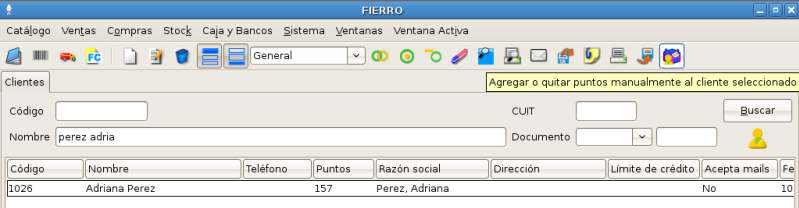
Pantalla Otorgamiento de puntos

Related Articles
Consideraciones para el uso de Fierro en la Feria
Consideraciones para la Feria A continuación se encuentra el listado de temas importantes a tener en cuenta para el uso de Fierro en la Feria del Libro. Deben analizar el estado de cada punto y escribirnos sus consultas a soporte@fierro.com.ar. ...Webinar Consideraciones para el uso de Fierro en la Feria
Requisitos para usar Fierro durante el evento Beneficios de contratar la sucursal Feria Recomendaciones del cierre de Feria Calendario de validaciones Feria 2025 Validaciones para factura fiscal Validaciones para factura electrónica Cajas y tarjetas ...Importación de saldos de clientes
Cuando comienzas a utilizar Fierro, debes tener los saldos de tus clientes en el sistema para continuar con tu operatoria de cobranzas. Para ingresar estos saldos, Fierro tiene una herramienta llamada Importación masiva de saldos permite cargar los ...Importación de saldos de proveedores
Cuando comienzas a utilizar Fierro, debes tener los saldos de tus proveedores en el sistema para continuar con tu operatoria de pago. Para ingresar estos saldos, Fierro tiene una herramienta llamada Importación masiva de saldos permite cargar los ...¿Cómo crear facturas internas?
¿ Que es una factura interna ? Son documentos que NO tienen ninguna validez fiscal, y que NO tienen el Código de Autorización Electrónico (C.A.E.). Al emitir estas facturas internas en el sistema, se descuenta stock y se obtienen los mismos ...